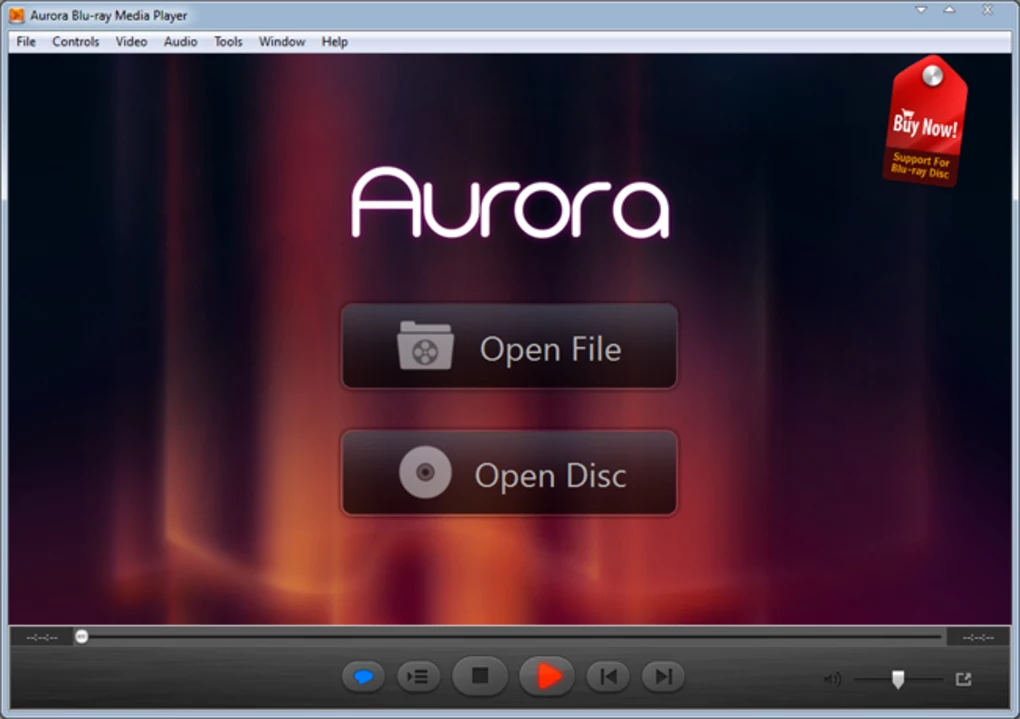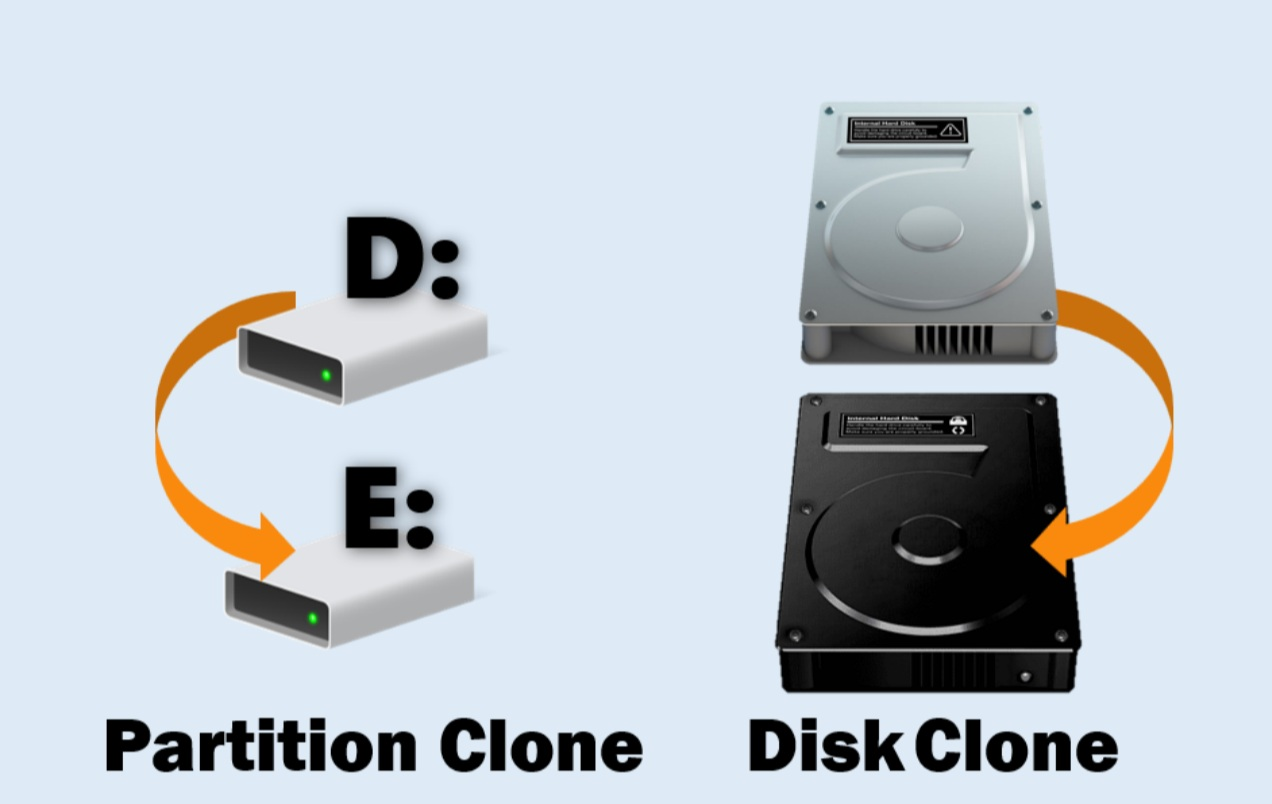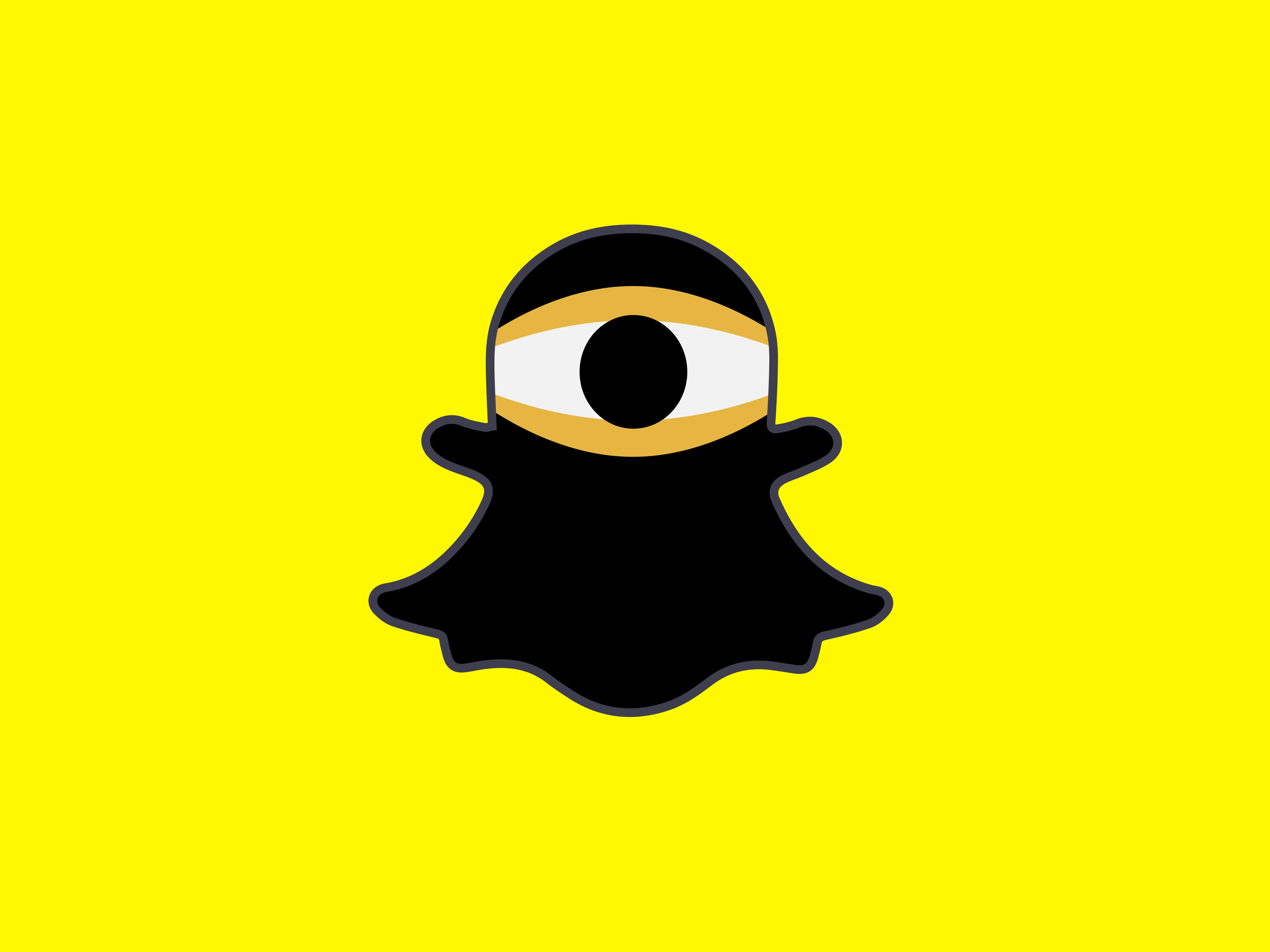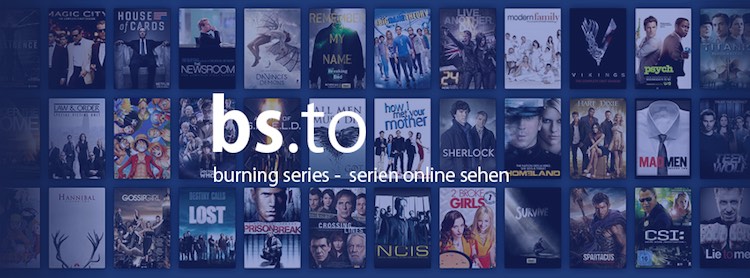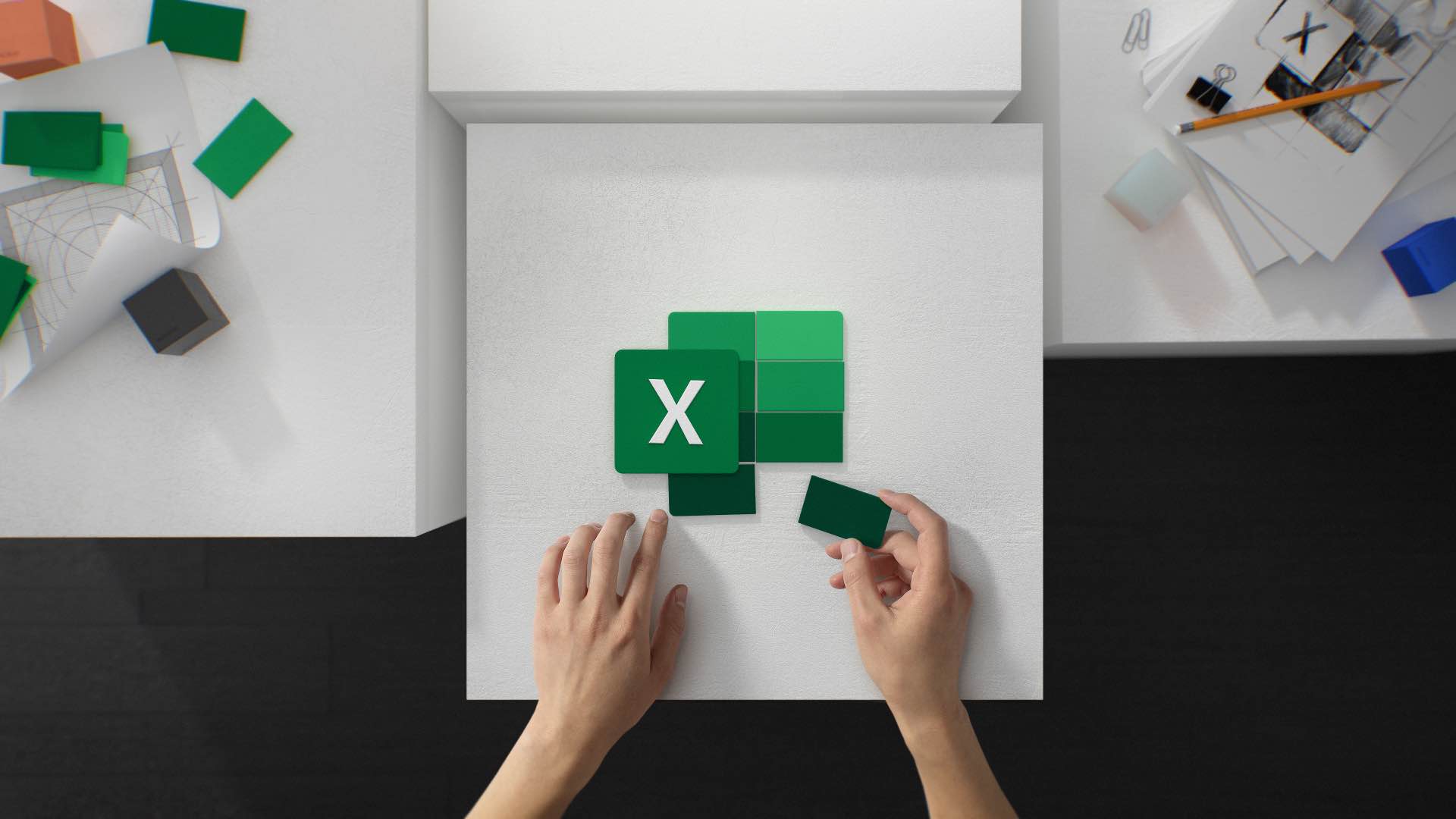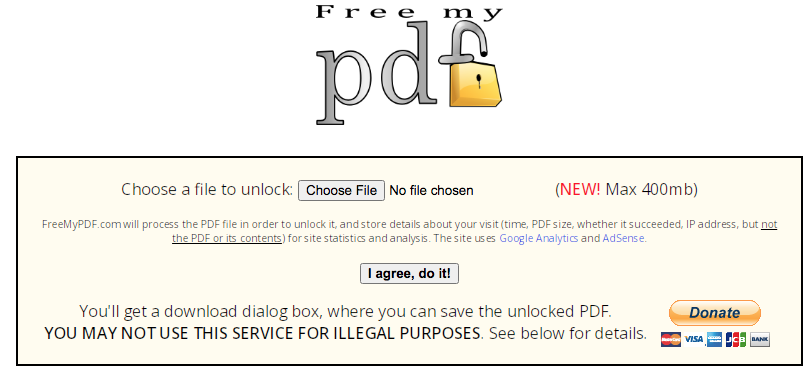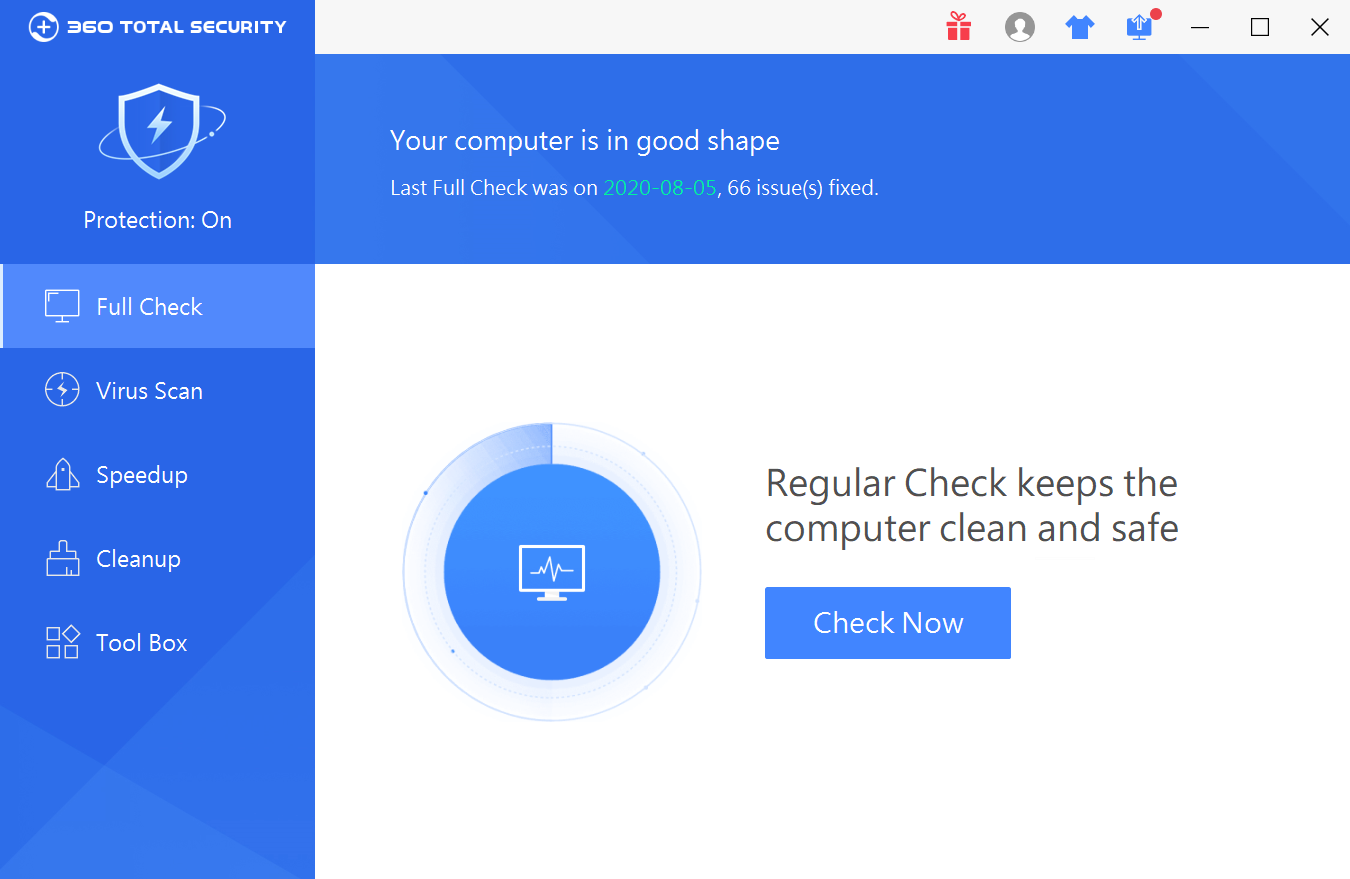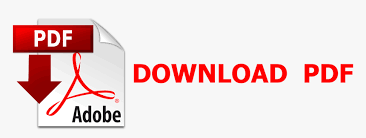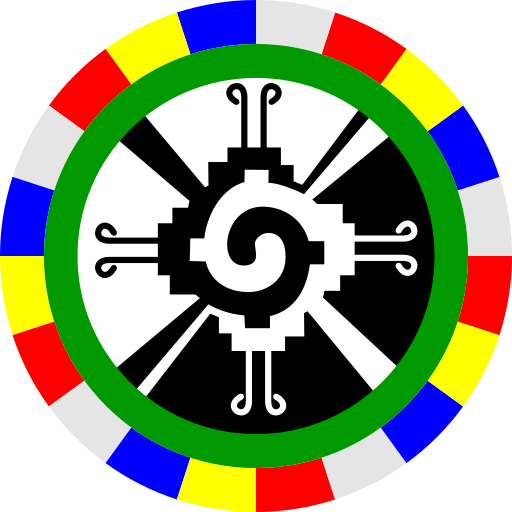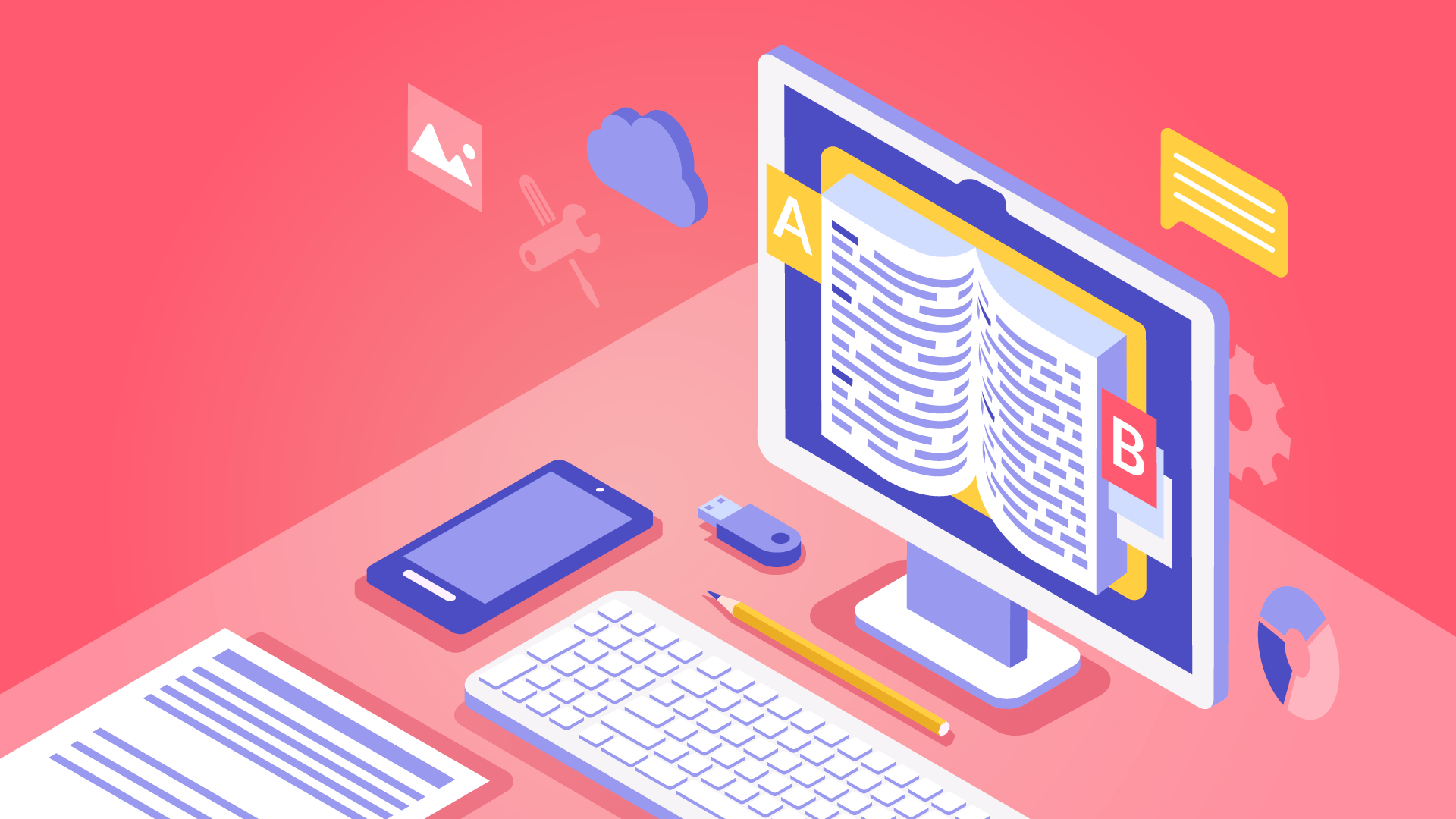Windows 10 ist da – und damit auch Edge. Ob gewollt oder nicht, der Browser ist vorinstalliert. Wer Microsoft Edge deinstallieren will, wird ein IE Déjà-vu erleben. Hier erfahren, was man tun kann!
Das neue Betriebssystem wurde veröffentlicht und der Microsoft Edge Download ist gleich mit an Bord. Man kennt das schon von den Vorgängersystemen und den IE, der ebenfalls stets vorinstalliert war. Was auf den ersten Blick wie ein netter Service aussieht, ist auf den zweiten Blick eine Problematik, die aus der Filmreihe Die Unendliche Geschichte oder Und täglich grüßt das Murmeltier stammen könnte. Edge wieder loszuwerden, ist nämlich nicht so einfach…
 Microsoft Edge deinstallieren. (Bild: Microsoft Corporation/Redaktion)
Microsoft Edge deinstallieren. (Bild: Microsoft Corporation/Redaktion)
Microsoft Edge deinstallieren: Geht das überhaupt?
Wie bereits erwähnt, ist Edge, der Nachfolger des IE, automatisch im Windows 10 System vorinstalliert. Eine Deinstallation im eigentlichen Sinne ist äußerst knifflig. Wie bereits beim Internet Explorer stößt der User hier an seine Grenzen. Microsoft Edge deinstallieren ist zwar nicht ohne weiteres möglich, eine Deaktivierung aber schon. Wer den Browser partout nicht nutzen und ständig vor der Nase haben möchte, ist also nicht völlig mittellos.
Edge aus Blickfeld entfernen
Edge ist also eng mit Windows 10 verknüpft. Wer Microsoft Edge deinstallieren will, steht demnach vor einer kniffligen Aufgabe, zu der weiterführende Kenntnisse erforderlich sind. Wer diese nicht besitzt, kann den Browser zumindest aus seinem täglichen Sichtfeld entfernen, indem er die zugehörigen Icons entfernt.
 (Screenshot: Microsoft Corporation/Redaktion)
(Screenshot: Microsoft Corporation/Redaktion)
1. Von der Taskleiste löschen
- Um das Icon von Edge aus der Taskleiste zu entfernen, klickt der User mit der rechten Maustaste auf das entsprechende Symbol.
- Nun wählt man die untere Option Programm von Taskleiste lösen aus und das Symbol verschwindet.
 (Screenshot: Microsoft Corporation/Redaktion)
(Screenshot: Microsoft Corporation/Redaktion)
2. Entfernen aus dem Startmenü
- Zunächst öffnet man das Startmenü über das Windows Symbol in der linken unteren Ecke des Desktops.
- Nun werden im Startmenü alle Apps und Funktionen angezeigt. Auch der Browser ist unter den Kacheln vorzufinden.
- Um Edge zu entfernen, klickt der User mit einem Rechtsklick in die Kachel.
- Zu guter Letzt wird die Möglichkeit Von Start lösen angeklickt.
 (Screenshot: Microsoft Corporation/Redaktion)
(Screenshot: Microsoft Corporation/Redaktion)
Für Profis: Edge komplett entfernen
Völlig unmöglich ist es natürlich nicht, Microsoft Edge zu deinstallieren. Allerdings sind hierfür tiefe Eingriffe in das System nötig, das ist kompliziert und nicht eben mit zwei Klicks erledigt. Für Otto-Normal-User und Laien ist dies unter Umständen zu heikel. Wer sich das nicht zutraut, der sollte sich lieber damit abfinden, dass Edge irgendwo im System rumliegt.
Um Edge zu deinstallieren, muss man die System-App vom Betriebssystem entfernen (C:\windows\SystemApps\Microsoft.MicrosoftEdge_8wekyb3d8bbwe). Außerdem muss der User sämtliche Verknüpfungen entfernen und alle Dateien zum Browser löschen (C:\ProgramData\Microsoft\Windows\AppRepository). Die Rechte dafür erhält man in der Access Control List. Damit Microsoft Edge auch nicht mehr in der Suche auftaucht, sollte ebenfalls der App-Index neu erstellt werden. Darüber hinaus gehört das Entfernen des Caches aus dem App-Data-Verzeichnis zum Vorgang.